vlookup跨表提取数据 vlookup跨表两个表格匹配
VLOOKUP函数是Excel中的一个纵向查找函数 , 在工作中都有广泛应用 , 例如可以用来核对数据 , 多个表格之间快速导入数据等函数功能 。功能是按列查找 , 最终返回该列所需查询序列所对应的值;与之对应的HLOOKUP是按行查找的 , 今天我们先来讲按列查找的使用:
我这里有两个数据表 , 一个是合格的重量 , 一个是边角料的重量 , 我现在想把两个表格的内容放在一起 , 有发现人名顺序不一样 , 这个时候我们就用到VLOOKUP函数
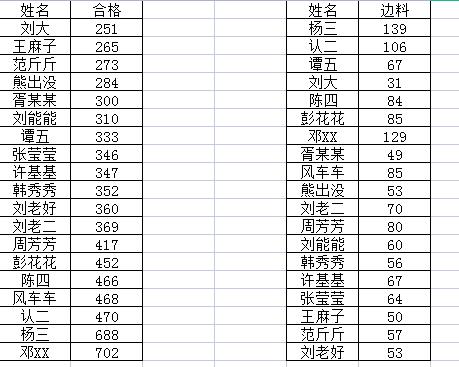
文章插图
文章插图
首先选中空白单元格 , 记住这里的空白单元格一定要选择相应的位置 , 不能随便选择 , 比如我查刘大 , 就把光标移动到刘大后边的空白单元格里 , 否则结果会有错误 。
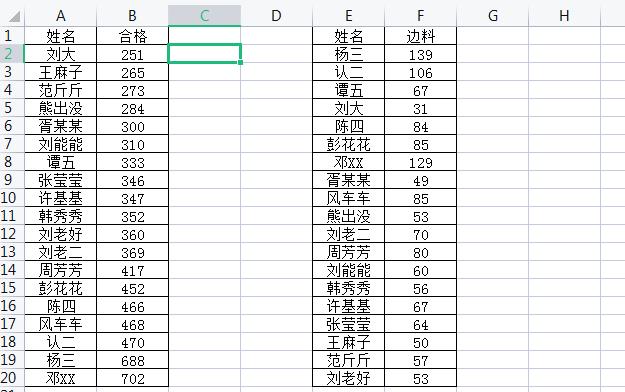
文章插图
文章插图
插入函数公式 , 这里可以直接点击顶上工具栏的公式—插入函数函数 。也可直接点击绿色箭头位置的FX还可以在单元格手动输入公式VLOOKUP,然后点击确定
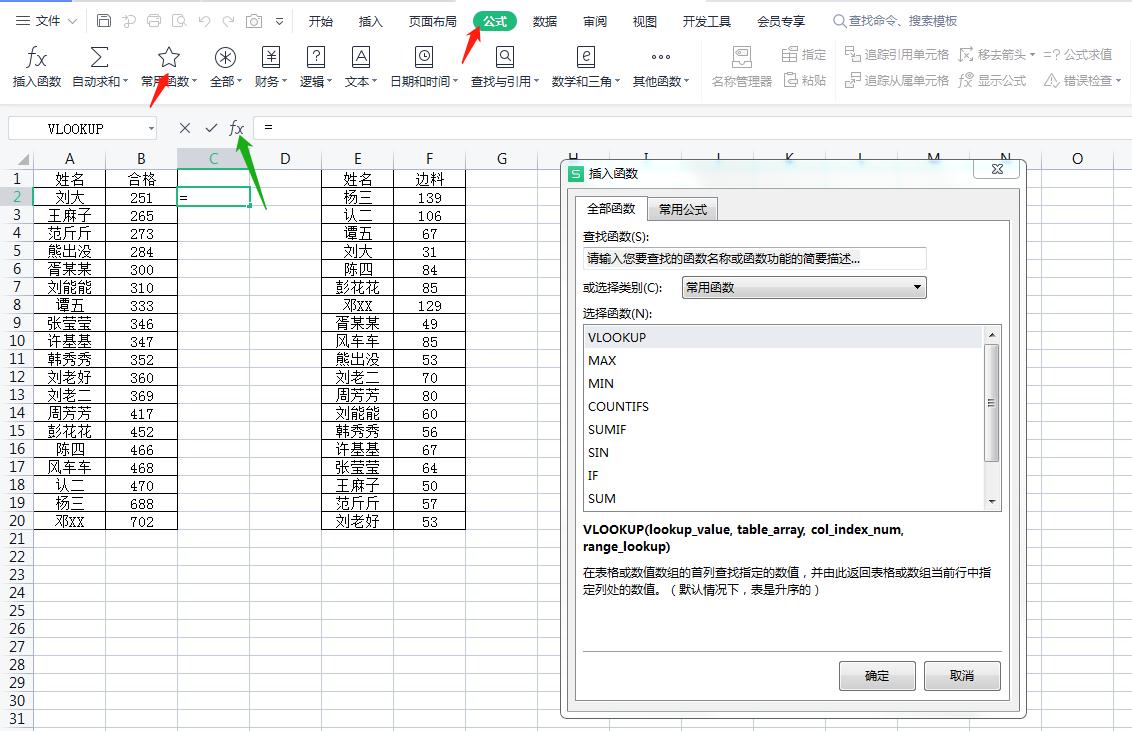
文章插图
文章插图
然后我们来一个信息一个信息的填写 , 查找值(就是你所需要查找的内容 , 这里只需要选择一个就可以 , 比如我选择的第一个刘大 , 我就把鼠标移动到刘大的单元格点一下) , 然后数据表(数据表是你需要查找信息的地方 , 这里是列查 , 所以鼠标移动到表格最顶端 , 选择后边两列) , 下一个列序数(这里是指你需要查找的数值在第几列 , 我这里是第二列 , 我就填2 , 如果你选择的数据在第三列 , 第四列 , 那么你就按照自己的实际来填写) , 最后匹配条件填写0(注意 , 0代表精确查找 , 1代表模糊查找 , 所以写0)
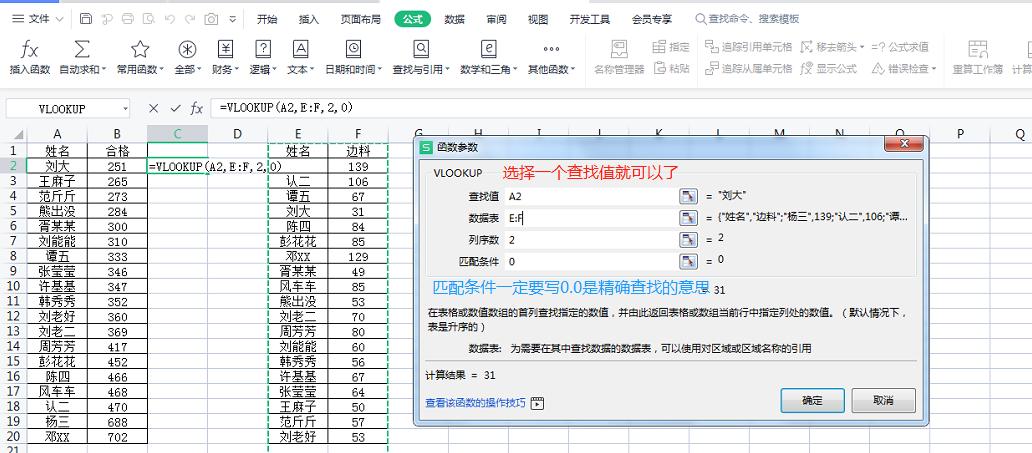
文章插图
文章插图
做完以上步骤 , 点击确定 , 然后信息框消失 , 你会发现在你选中的单元格会出现一个数值 , 你可以去第二个表格里对比一下是不是你所需要的数据 , 然后我们把鼠标放到这个单元格右下角 , 出现一个黑色的十字架 , 鼠标单击左键往下拉
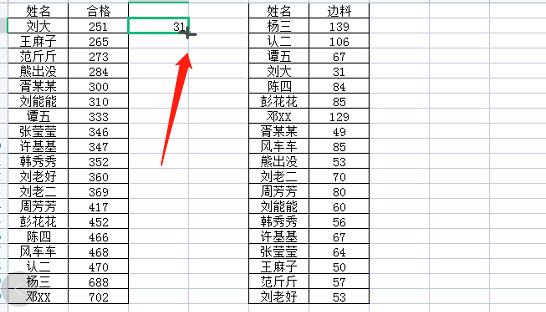
文章插图
文章插图
【vlookup跨表提取数据 vlookup跨表两个表格匹配】最后右边的数据内容就被一字不差地复制到了左边的表格 。
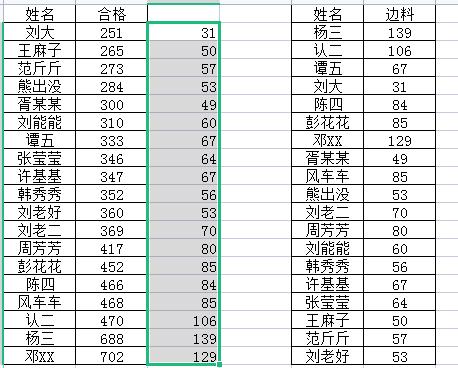
文章插图
文章插图
这个函数你学会了嘛?
推荐阅读
- 怎么把抖音里的音乐提取出来 抖音音乐转换铃声教程
- 脑科学|人类记忆究竟如何形成及提取?迄今最清晰证据出现
- 抖音提取音乐设置铃声 抖音音乐转换铃声教程
- vlookup函数跨表引用 vlookup函数的使用方法
- vlookup跨表两个表格匹配 vlookup怎么用
- 手机优酷缓存视频提取 优酷缓存怎么导入相册
- 北京购房租房提取公积金可全程网办
- 手机APP如何提取URL 怎么获取url
- qq文字提取功能不见了qq文字提取功能不见了
- vlookup函数的使用方法















